
Obsah
- Jak spárovat Apple tužku s iPad Pro
- Jak nabít tužku Apple
- Nabijte Apple tužku Moxiware tužkou nabíjení Dock
- Tip tipu: Vyměňte tip tužky Apple
Lidé, kteří nečtou pokyny, se mohou z krabice snažit zjistit, jak propojit Apple tužku s iPad Pro. Je to Bluetooth zařízení, takže byste měli jít do nastavení Bluetooth, ne? To bohužel nefunguje. Namísto toho vám ukážeme, jak spárovat Apple Pencil s buď 12,9palcovým iPad Pro, nebo menším iPad Pro s úhlopříčkou 9,7 palce, který byl představen půl roku po větším iPadu Pro. Ukážeme také uživateli, jak jej nabíjet pomocí iPad Pro nebo nabíjecího kabelu iPad Pro.
Jak spárovat Apple tužku s iPad Pro
Párování nebo připojení Apple Pencil s iPad Pro je jednoduché. Zapněte Bluetooth v Nastavení na iPad Pro Blue pomocí níže uvedených kroků.
- otevřeno Nastavení
- Klepněte na Bluetooth
- Klepněte na přepínač vedle Bluetooth na obrazovce nastavení Bluetooth tak, aby se zeleně rozsvítila a přepínač se posune doprava, pokud ještě není zapnutý

Klepněte na položku Párovat, když se objeví po připojení Apple Pencil k iPad Pro
Dále vytáhněte uzávěr z horní části Apple Pencil na konci s hliníkovým pásem kolem něj. Dejte pozor, abyste jej umístili na bezpečné místo. Tato věc se pro mnoho uživatelů ztratí, pokud nebudou opatrní. Kryt pokrývá konektor blesku Apple Pencil. Zapojte konektor do konektoru Lightning iPadu Pro. Na obrazovce iPad Pro se objeví tlačítko. Čte „Bluetooth Pairing Request“ a zeptá se uživatele, zda by se chtěli spárovat s iPadem. Klepněte na Pár a toto páruje tužku s iPadem.
Chcete-li zkontrolovat proces párování, otevřete aplikaci Nastavení a klepněte na Bluetooth. Pod přepínačem Bluetooth On / Off uvidíte Apple Pencil.
Při každém vypnutí Bluetooth budete muset znovu připojit tužku do iPadu Pro. To se okamžitě připojí, takže zapojte znovu a bude pár v sekundách. Nechte ji zapojit, abyste baterii doplnili, což nás přivádí k nabíjení tužky.
Jak nabít tužku Apple
Apple Pencil obsahuje vestavěnou dobíjecí baterii. Obvykle vychází z krabice s dostatečným výkonem, aby ji mohl na chvíli používat. Po vybití baterie a správném chodu tužky se budete muset nabít. Netrvá dlouho, než je nabitá, když je mrtvá, díky schopnosti rychlého nabíjení. Apple poskytuje uživatelům dva způsoby, jak ji účtovat.
Nejdříve připojte Apple Pencil k portu Lightning iPadu Pro, jako kdybyste spárovali Apple Pencil. Nechte ji chvíli zapnutý, abyste se ujistili, že máte dostatek šťávy, abyste ji mohli používat bez přerušení po celou dobu, po kterou plánujete. Apple slibuje, že 15 sekund nabíjení vám poskytne půl hodiny používání. Nechte ji několik minut, abyste mohli používat hodiny. Díky funkci rychlého nabíjení, kterou dostaneme při připojení k portu Lightning iPad Pro, nabila moje tužka Apple Pencil během několika minut od přibližně 75% do 100%. Přechod z mrtvých na 100% za méně než 10 minut.
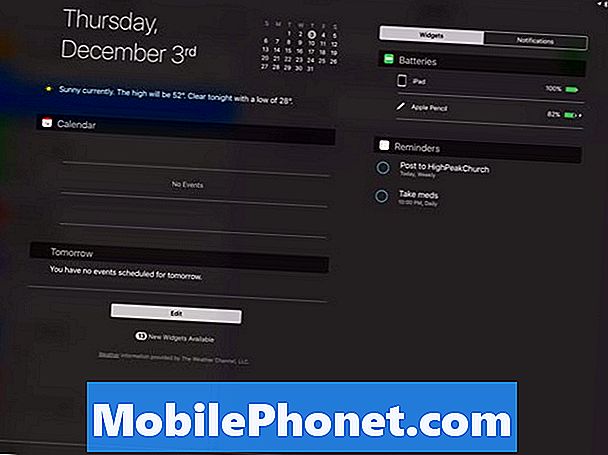
Otevřete Oznámení na iPad Pro, abyste viděli úroveň baterie Apple Pencil.
Chcete-li zjistit, kolik energie má baterie Apple Pencil, zapojte ji do portu Lightning na iPadu a přejeďte prstem dolů z horní části obrazovky iPad Pro, abyste viděli obrazovku Today v aplikaci iOS Notifications. Klepněte na tlačítko Widgety kartu, jak je vidět na snímku výše. Baterie část ukazuje úroveň nabití baterie iPadu a úroveň nabití baterie tužkou v procentech.
Druhý způsob nabíjení zahrnuje použití malého adaptéru Lightning-to-Lightning, který je součástí balení Apple Pencil (viz bílý objekt blízko špičky na obrázku níže). Je to další drobná věc, kterou byste měli ztratit, takže ji udržujte někde v bezpečí, jako je zapojen do synchronizačního / nabíjecího kabelu Lightning.

Použijte malý adaptér pro připojení Apple Pencil do Lightning to USB kabelu.
Připojte adaptér ke konektoru Apple Pencil's Lightning. Druhý konec adaptéru zapojte do kabelu Lightning. Zapojte konektor USB kabelu Lightning do portu USB na počítači, napájecího adaptéru, zařízení pro zálohování baterie nebo nabíječky do auta USB. Pokud tato podpora nepodporuje rychlé nabíjení, bude tužka trvat mnohem déle, než se nabije na 100%.
Nabijte Apple tužku Moxiware tužkou nabíjení Dock

Třetí způsob, jak účtovat tužku Apple pochází z Moxiware, tvůrci nějaké opravdu skvělé příslušenství pro produkty Apple. Jejich Dock nabíječky tužek (29,95 dolarů) vypadá jako jednoduchý držák tužky, ale obsahuje uživatelem dodaný kabel Apple Lightning a výše uvedený nabíjecí adaptér. Přístroj poskytuje pokyny pro jeho nastavení.

Poté, co uživatel nastaví dokovací stanici pro tužkové tužky, může do tužky zasunout tužku Apple a umístit víčko tužky do otvoru v horní části doku. Toto drží Apple tužku a účtuje to.
Tip tipu: Vyměňte tip tužky Apple

Apple Pencil Tip odšroubujte, abyste jej mohli nahradit extra tipem, který je v krabici.
Tužka se zašroubuje, aby ji uživatel mohl vyměnit. Jeden náhradní hrot je dodáván s tužkou Apple. Časem se pravděpodobně opotřebuje, takže tento tip uložte na bezpečném místě, kde ho neztratíte. Doporučuji ponechat špičku i nabíjecí adaptér v krabičce, do které se tužka dostala. Položte krabici na bezpečné místo nebo ji vezměte do tašky na počítači. Doufejme, že někdo vytvoří vynalézavé řešení pro přenášení adaptéru, extra tipu a tužky připojené k iPad Pro.


